FLV er containerfilformatet, der bruges til at levere digitalt videoindhold via internettet ved hjælp af Adobe Flash Player. Selvom pluginnet er stoppet med at understøtte af de fleste webbrowsere, er dette videoformat stadig meget brugt på streamingplatforme. Den største fordel ved FLV er at skabe en lille filstørrelse. Denne artikel vil dele og gennemgå top 5 betalte og gratis FLV optagere til Windows og Mac.
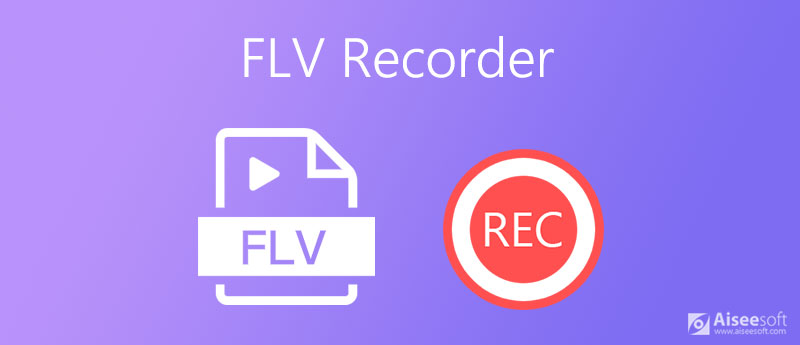
Når du optager FLV, er videokvaliteten den største bekymring. Derfor bestemmer en god FLV-optager næsten outputkvaliteten. Det er derfor Aiseesoft Screen Recorder vises øverst på vores liste. Den bruger avanceret teknologi til at optimere skærmoptagelser.

Downloads
Aiseesoft Screen Recorder – Bedste FLV-optager
100 % sikker. Ingen annoncer.
100 % sikker. Ingen annoncer.



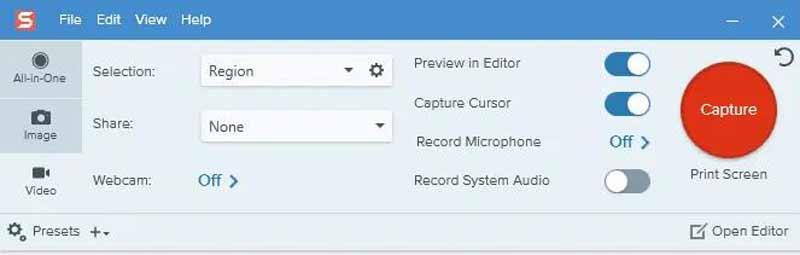
Snagit er et af de bedste FLV-optagerværktøjer på markedet. Den leveres med yderligere billedredigeringsfunktioner for at tilføje personlighed til dine videooptagelser. Det giver en 15-dages gratis prøveperiode, så du kan prøve det, før du køber.
PROS
PROS
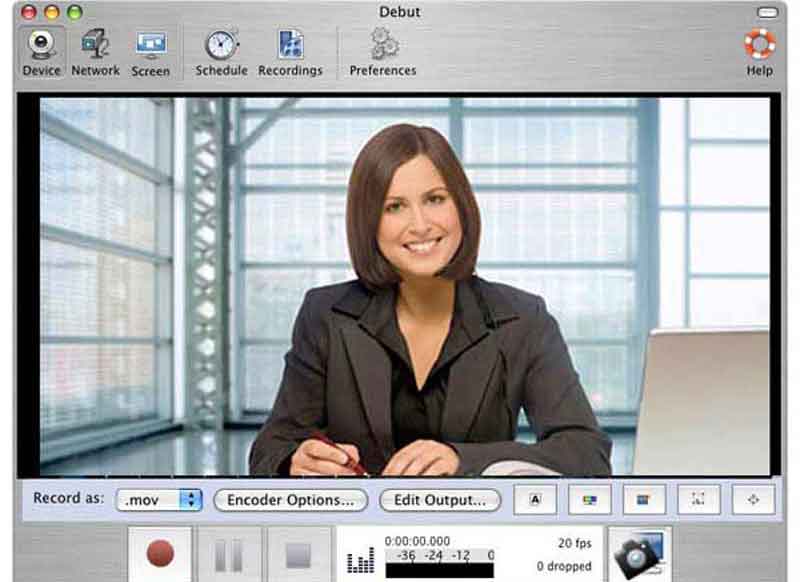
Debut Video Capture er en anden FLV-optager, der er værd at bruge. Det er i stand til at optage video fra dit skrivebord eller webcam. Endnu vigtigere, det giver dig mulighed for at gemme videooptagelser i FLV, MP4, MOV, AVI osv.
PROS
PROS
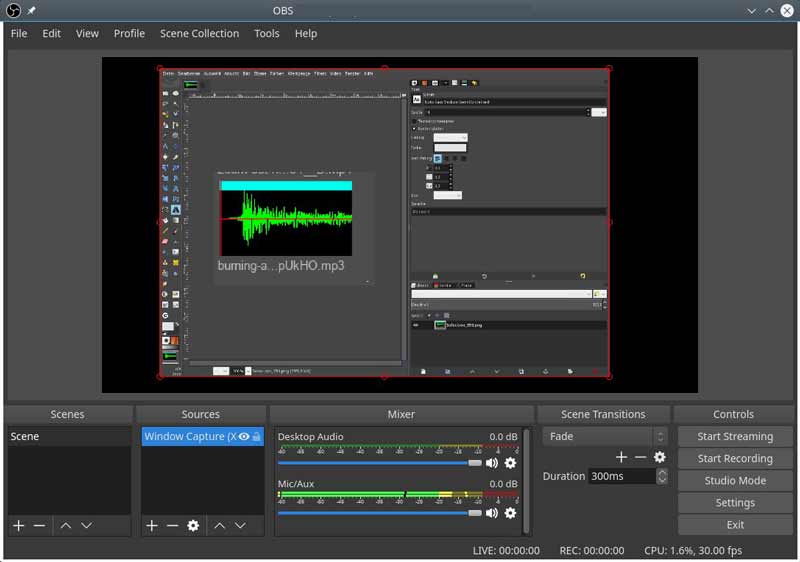
OBS Studio er en velkendt FLV-optager over hele verden. Da det er open source, kan alle bruge det gratis. Det kan opfylde dit grundlæggende behov for skærm, video og gameplay-optagelse. Desuden kan du bruge optage Blu-ray på OBS Studio.
PROS
PROS
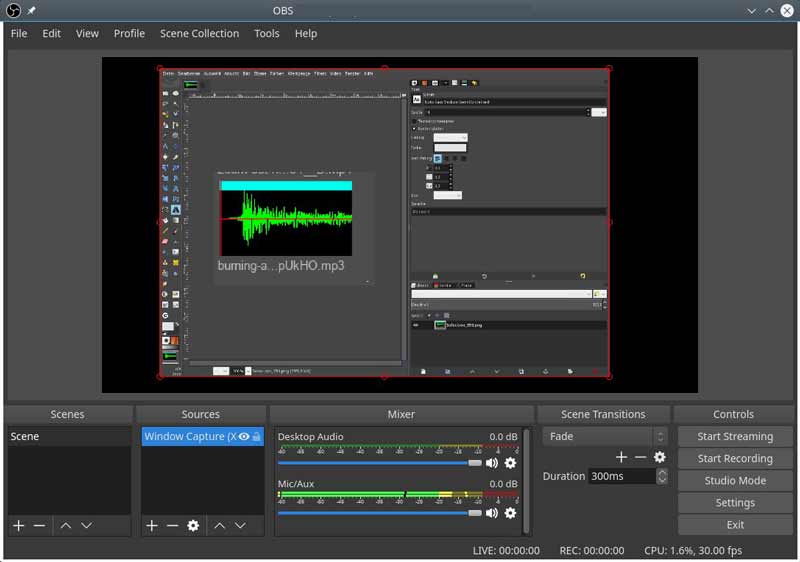
ShareX er en anden gratis FLV-optager til pc, da den også er open source. Det lader dig optage ethvert område på din skærm og dele direkte. Det giver dig også mulighed for at tage rullende skærmbilleder til websider.
PROS
PROS
Kan jeg optage FLV med VLC?
VLC er i stand til optag FLV-videoer på skrivebordet. Det understøtter dog kun at gemme optagelser i MP4-format. Hvis du vil gemme videooptagelser til FLV, skal du bruge en videokonverter.
Hvorfor kan jeg ikke uploade FLV til YouTube?
YouTube understøtter FLV som video upload format. Hvis dine FLV-videoer ikke kan uploades til YouTube, kan du konvertere dem til andre formater, såsom MP4, WebM og mere.
Bruger FLV stadig?
Ja, selvom Adobe Flash Player plugin er blevet stoppet, er FLV stadig et almindeligt brugt videoformat online og på digitale enheder.
Konklusion
Nu bør du mestre top 5 FLV-optagere til Windows og Mac. Nogle af dem kræver, at du køber licensen. Andre er gratis at bruge. Du kan læse vores anmeldelse og vælge den mest passende baseret på din situation. Hvis du har noget imod videokvaliteten, er Aiseesoft Screen Recorder den bedste mulighed. Har du flere spørgsmål? Du er velkommen til at efterlade en besked under dette indlæg, og vi vil svare på det.
Skærmoptager software
Camtasia skærmoptager Ispring skærmoptager Enhver videooptager OBS skærmoptagelse IceCream -skærmoptager HD-skærmoptager Screen Recorder ingen lag Windows trinoptager Handlingsskærmoptager Skærmoptager med Facecam Adobe skærmoptager Mus og tastaturoptagere Open Source skærmoptager MP4 skærmoptager Mediasite Desktop Recorder Gratis AVI-optager WMV optager FLV-optager MKV-optager MOV-optager WEBM optager MXF-optager XviD optager MPEG optager
Aiseesoft Screen Recorder er den bedste skærmoptagelsessoftware til at fange enhver aktivitet som onlinevideoer, webcamopkald, spil på Windows / Mac.
100 % sikker. Ingen annoncer.
100 % sikker. Ingen annoncer.